
Làm sao để tạo quảng cáo banner trên google thành công và hiệu quả là câu hỏi mà những bạn làm về Marketing đang tìm kiếm câu trả lời thỏa đáng nhất.
Tham khảo thêm: Cách tạo và phân quyền xem báo cáo Google AdWords
Hôm nay, Huỳnh Ngọc Thanh sẽ hướng dẫn các bạn cách tạo quảng cáo google banner chi tiết nhất để các bạn tự tay mình cài đạt chiến dịch quảng cáo hình ảnh trên google.
Nếu bạn quan tâm đến Quảng cáo AdWords thì có thể xem các bài viết liên quan hướng dẫn cách Quảng cáo Google AdWords
Nếu bạn quan tâm đến Quảng cáo AdWords thì có thể xem các bài viết liên quan hướng dẫn cách Quảng cáo Google AdWords
Bắt đầu thôi nào, chúng ta cùng tiến hành tạo quảng cáo Google Display Network.
7 bước tạo quảng cáo Mạng hiển thị Google hiệu quả
Bước 1: Đăng nhập vào tài khoản Adwords
Nếu chưa có tài khoản Adwords thì đăng ký miễn phí.
Sau khi đăng nhập xong vào tài khoản Google AdWords rồi. Bạn đã sẵn sàng cho công việc tạo quảng cáo mạng hiển thị Google.
Chọn Tab Chiến dịch trên thanh Menu, sau đó chọn Chỉ mạng hiển thị.
Thực hiện chính xác như hình ảnh bên dưới
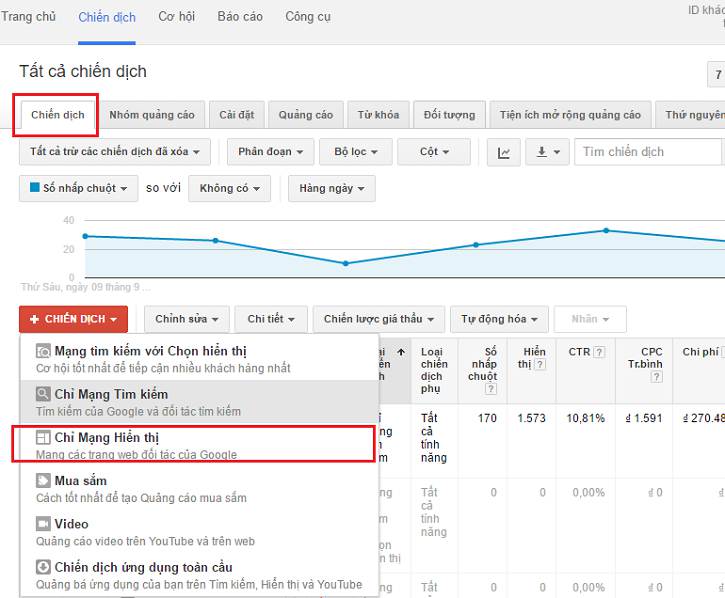
Bước 2: Tạo chiến dịch Mạng hiển thị (Chọn cài đặt chiến dịch)
Sau khi xong bước 1, khi đã bấm chọn Chỉ mạng hiển thị sẽ xuất hiện bảng bên dưới, lúc này bạn cần thực hiện theo trình tự từ trên xuống như sau:
- Đặt tên cho chiến dịch của bạn.
- Tích chọn truy cập vào trang web của bạn.
- Chọn địa điểm bạn muốn, VD Thanh đang chọn là Hồ Chí Minh.
- Chọn ngôn ngữ khách hàng bạn muốn nhắm tới
- Chọn chiến lược giá thầu và ngân sách phù hợp với bạn.
- Lưu và tiếp tục

Bước 3: Tạo nhóm quảng cáo
Sau khi bấm lưu và tiếp tục, sẽ xuất hiện bảng bên dưới, lúc này bạn cần thực hiện theo trình tự từ trên xuống tương tự như bước 2:
Tham khảo thêm: Hướng dẫn công cụ lập kế hoạch từ khóa - Google Keyword Planner
- Đặt Tên nhóm quảng cáo.
- Chọn Giá thầu CPC nâng cao.
- Chọn Trang đích của bạn (trang web khách hàng sẽ đến sau khi bấm vào quảng cáo banner)
- Chọn cách nhắm mục tiêu quảng cáo của bạn.
- Chọn Giá thầu CPC nâng cao.
- Chọn Trang đích của bạn (trang web khách hàng sẽ đến sau khi bấm vào quảng cáo banner)
- Chọn cách nhắm mục tiêu quảng cáo của bạn.
- Từ khóa hiển thị – hiển thị quảng cáo trên trang web có liên quan đến các từ khóa của bạn.
- Sở thích & tiếp thị lại (đối tượng trong thị trường) – hiển thị quảng cáo cho mọi người dựa trên sở thích của họ.
- Sử dụng phương thức nhắm mục tiêu khác.
Với hình này, Huỳnh Ngọc Thanh chọn mục số 1 để làm cho các bạn xem chi tiết.
Nếu bạn muốn tiếp tục chọn đối tượng mục tiêu, bạn bấm tiếp vào Thu hẹp nhắm mục tiêu của bạn hơn nữa. (tiến hành bước 4)
Sau khi thực hiện xong, bấm lưu và tiếp tục.
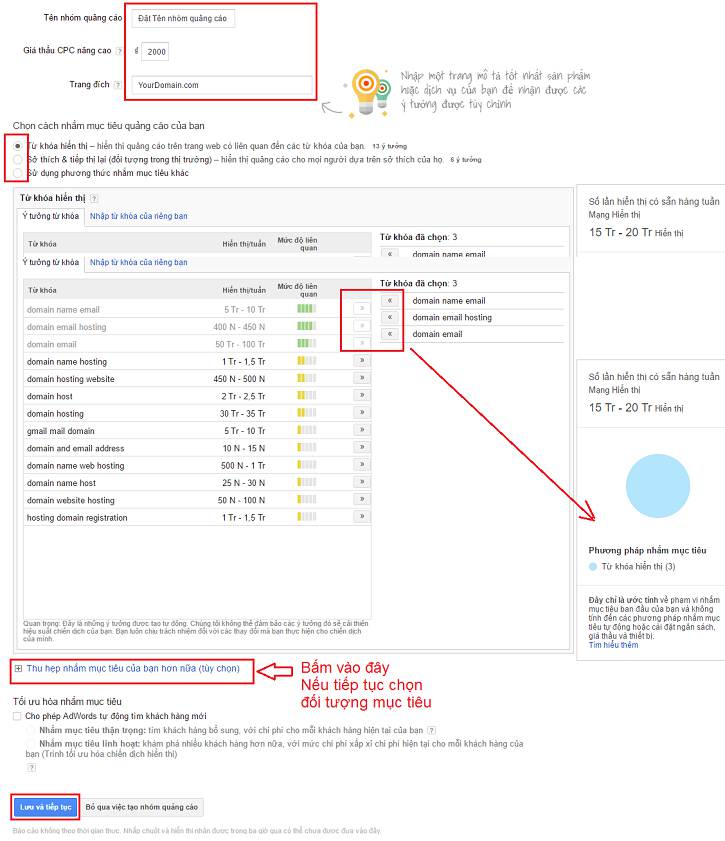
Bước 4: Thu hẹp nhắm mục tiêu của bạn hơn nữa.
Chọn loại mục tiêu bạn muốn trong 4 loại bên dưới hình. Lấy ví dụ loại Sở thích và tiếp thị lại.
Thực hiện tương tự như hình bên dưới.

Bước 5: Xem lại toàn bộ Tạo nhóm quảng cáo và Thu hẹp nhắm mục tiêu
Sau khi xong, bấm lưu và tiếp tục để đến phần tạo quảng cáo
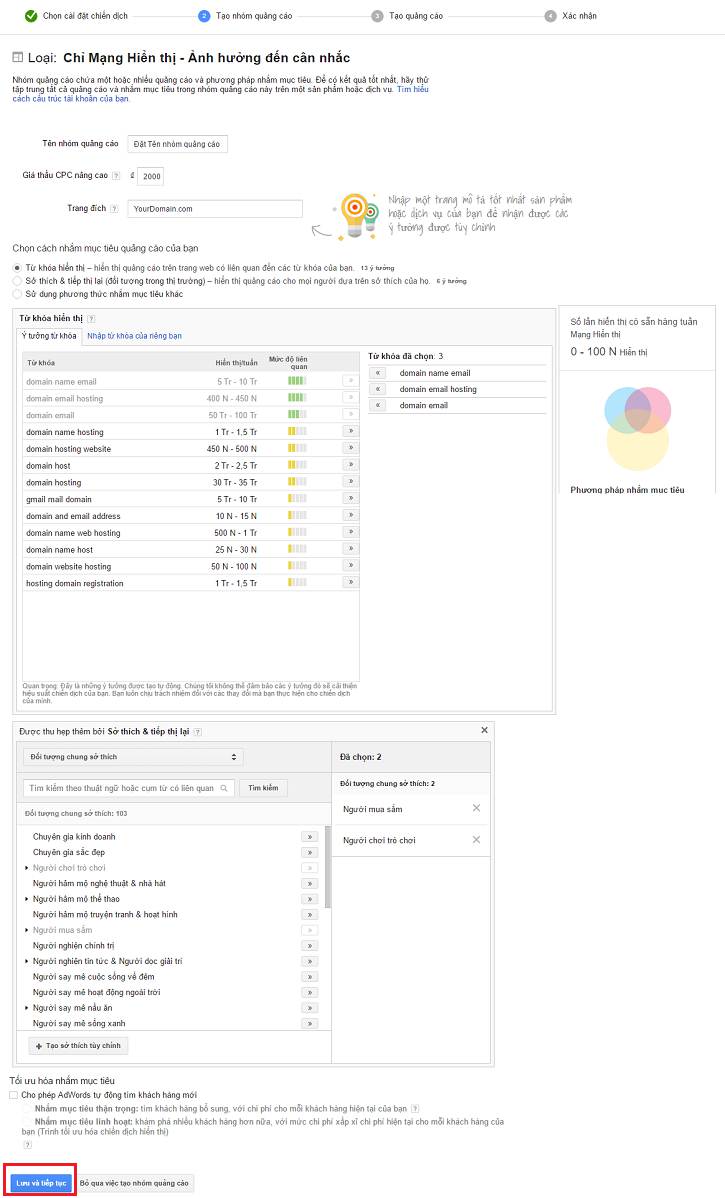
Bước 6: Tạo quảng cáo
Sau khi tạo nhóm quảng cáo, bây giờ tiếp tục Tạo quảng cáo.
Thực hiện từ trên xuống như hình bên dưới.
Đây là 1 banner quảng cáo, nếu muốn Thêm những banner khác bằng cách bấm vào nút Tạo quảng cáo tiếp theo
Bấm lưu quảng cáo.

Bước 7: Hoàn thành tạo quảng cáo hình ảnh
Như vậy cách chạy quảng cáo GDN (viết tắt của từ google display network) đã hoàn thành xong tất cả các bước để có một chiến dịch quảng cáo mạng hiển thị google.

Lời kết.
Với các câu hỏi quảng cáo hiển thị là gì? Cách cách tạo quảng cáo GDN? hay cách tạo quảng cáo google banner.
Bài biết chi tiết về 7 bước tạo quảng cáo Mạng hiển thị Google hiệu quả đã hướng dẫn chi tiết nhất về cách tạo tạo quảng cáo banner trên google.
Hi vọng, với hướng dẫn cách tạo quảng cáo Mạng hiển thị trên Google hiệu quả nhất thông qua 7 bước ở phía trên. Các bạn sẽ tạo được chiến dịch Quảng cáo Mạng hiển thị Google (Google Display Network) để tiếp cận khách hàng mới trên mạng, nhắm vào đối tượng khách hàng mục tiêu.
Chúc các bạn thành công!
Nếu bạn thích bài viết này, hãy like Fanpage và Follow Google+ của Tôi để thường xuyên cập nhật những bài viết mới hay nhất, đồng thời Share cho những người khác cùng xem. Cảm ơn rất nhiều.





No comments:
Post a Comment